วิธีการปิดการใช้งาน Windows Print Spooler
6 กรกฎาคม 2021
ข่าวการพบช่องโหว่ PrintNightmare ของบริการ Windows Print Spooler บนระบบปฏิบัติการ Windows ที่ทำให้แฮกเกอร์สามารถรันโค้ดจากระยะไกลได้ ซึ่งหมายความว่าแฮกเกอร์สามารถเข้าโจมตีโดยอาศัยช่องโหว่ PrintNightmare เพื่อเข้าควบคุมเซิร์ฟเวอร์และยกระดับสิทธิ์เป็นแอดมินในการติดตั้งโปรแกรม ดู เปลี่ยนแปลง หรือลบข้อมูลต่าง ๆ ได้ ดังเช่น ข่าวช่องโหว่ PrintNightmare กระทบ Windows ทุกเวอร์ชัน
Windows Print Spooler เป็น Service ในระบบปฏิบัติการ Windows ที่ช่วยจัดการงานพิมพ์กับเครื่องพิมพ์ โดยจะจัดลำดับคิวการพิมพ์งานตามลำดับคำสั่งซึ่งบริการนี้มีอยู่ทุกเครื่องทุกเวอร์ชัน ดังนั้น ผู้ใช้งานระบบปฏิบัติการ Windows จึงมีความเสี่ยงสูงที่อาจจะถูกโจมตีซึ่งควรปิดการใช้งานชั่วคราวจนกว่าจะมีแพทต์แก้ไขออกมาให้อัปเดต
สำหรับวิธีปิดการใช้งาน Windows Print Spooler มี 2 วิธี ซึ่งผู้ใช้งานจำเป็นต้องทำทั้งหมดเพื่อปิดการใช้งานอย่างสมบูรณ์และป้องกันไม่ให้ Service ถูกเปิดขึ้นมาอีกครั้งเมื่อเปิด Windows ครั้งต่อไป โดยมีวิธีการปิด Windows Print Spooler ใน Windows 10 ดังนี้
วิธีที่ 1
1.เปิดเมนู Start บนคอมพิวเตอร์ Windows 10 ค้นหาคำว่า “PowerShell”
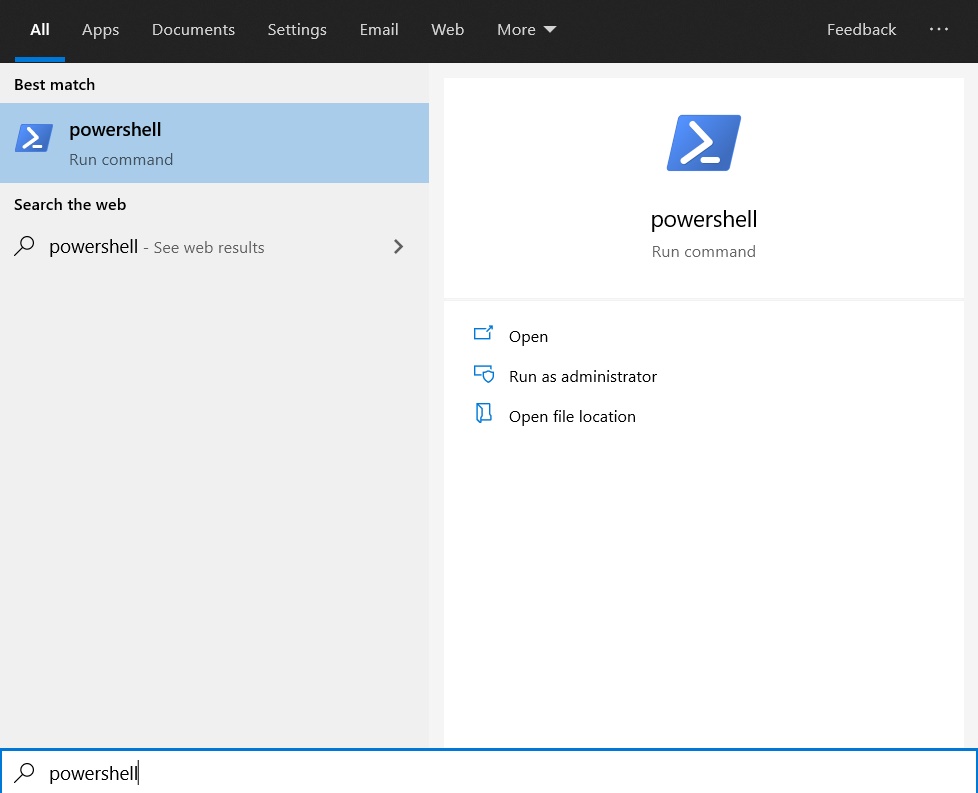
2.จากนั้นให้คลิกขวา เลือกตัวเลือก “Ran as administrator”
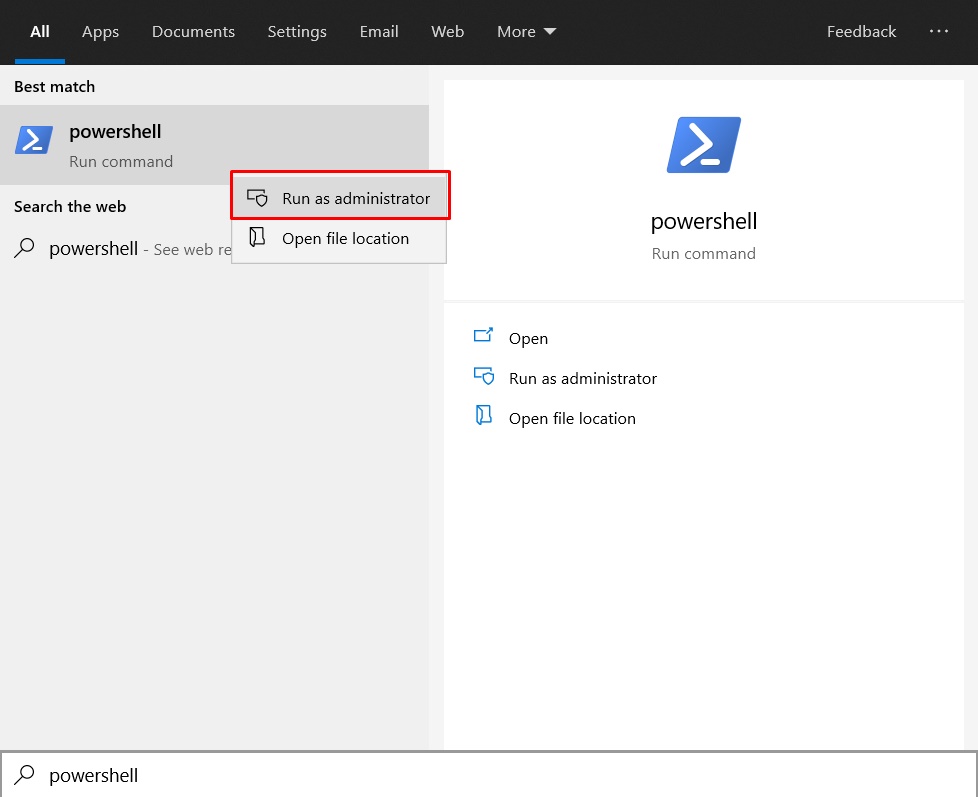
3.ในหน้าต่าง PowerShell ให้พิมพ์คำสั่งต่อไปนี้เพื่อหยุดบริการ Print Spooler:
Stop-Service -Name Spooler -Force
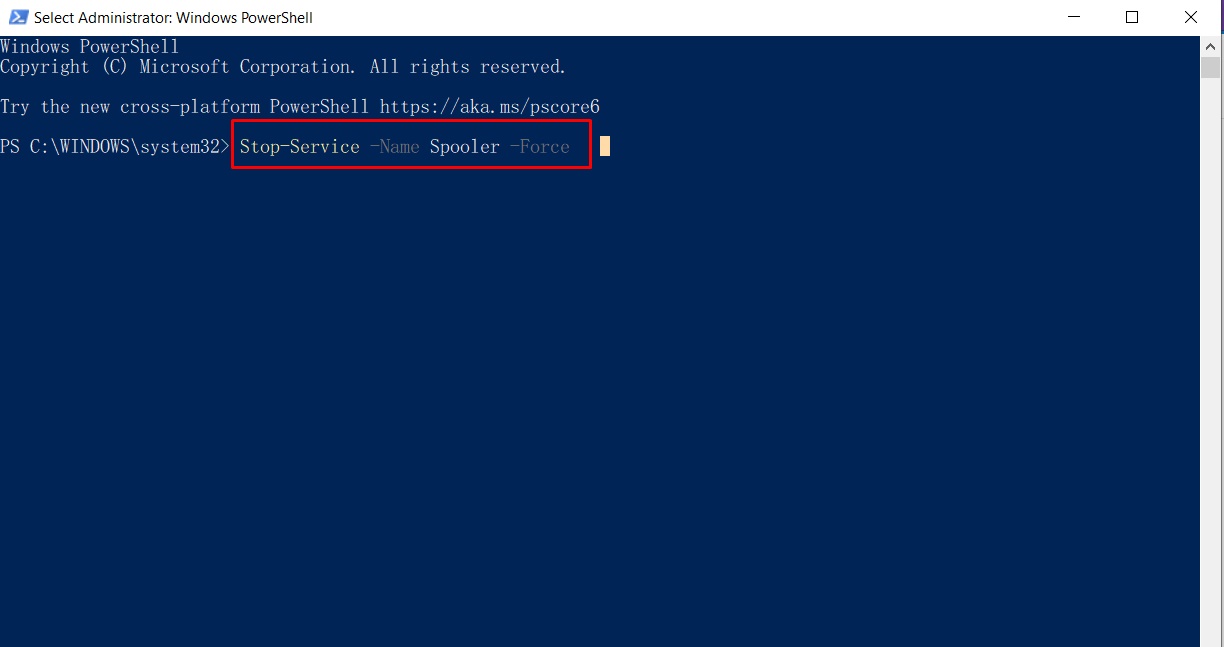
วิธีที่ 2
สำหรับวิธีนี้ป้องกันไม่ให้ Service ถูกเปิดขึ้นมาอีกครั้งหลังจากการรีสตาร์ทเครื่องใหม่ โดยให้ทำตามวิธีที่ 1 ในขั้นตอน 1 และ 2 จากนั้นให้ใส่คำว่า
Set-Service -Name Spooler -StartupType Disabled
จากนั้นกด Enter
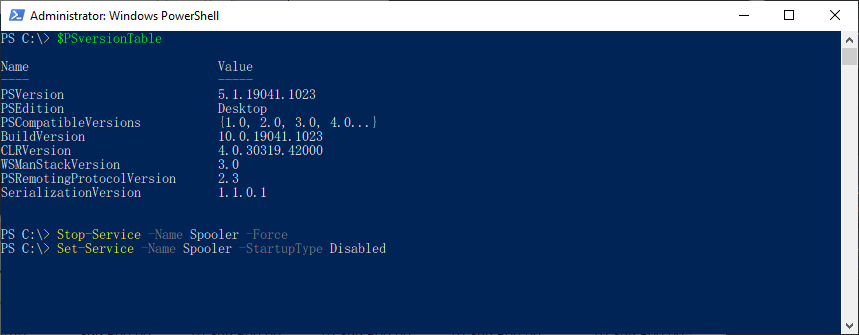
ทั้ง 2 วิธีดังกล่าวเมื่อใส่คำสั่งและพิมพ์ข้อความเสร็จสิ้นก็จะปิดการใช้งานทันที หากรีสตาร์ทเครื่องเพื่อใช้งาน Windows ใหม่อีกครั้งก็จะไม่เปิดบริการ Windows Print Spooler แต่วิธีดังกล่าวนี้จะทำให้ไม่สามารถใช้งานเครื่องพิมพ์ได้ชั่วคราวซึ่งอาจส่งผลกระทบกับองค์กรหรือบริษัทที่ต้องใช้งาน Printer เป็นประจำ แต่สำหรับผู้ใช้งานตามบ้านที่ไม่ได้ใช้ Printer สามารถปิดการใช้งานไปก่อนเพื่อรอประกาศอัปเดตแพทต์ใหม่จาก Microsoft
ที่มา: https://www.windowscentral.com/how-mitigate-print-spooler-printnightmare-vulnerability-windows-10
บทความที่เกี่ยวข้อง






